发布时间:2015-02-15 11: 17: 13
表格在实际运用中比较常见,海报、招贴画、宣传单等上面均可见它的身影。在绘图过程中,可以根据图形或文字编排的需要,在绘制的表格中插入行或列。本教程将带大家了解如何在CorelDRAW X7软件中插入表格行和列。
1. 在工具箱中单击“表格工具”,选中一个单元格,执行“表格”>“插入”>“行上方”命令。
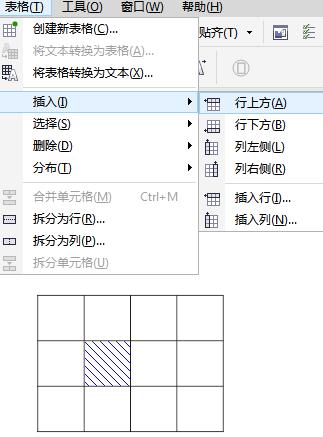
此时在选择的单元格上方会插入一行。插入列的方法同理。
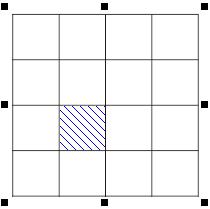
注意:在表格同一行上选择了几个单元格,就会插入几行;在表格同一列上选择了几个单元格,就会插入几列。
2. 执行“表格”>“插入”>“插入行”命令,在弹出的对话框中设置插入“栏数”,位置选择“在选定列上方”或“在选定行下方”。
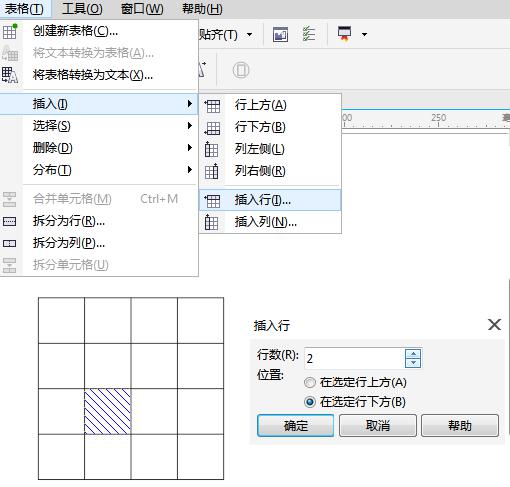
单击确定,在选择的单元格下方即插入了两行。插入列的方法同理。
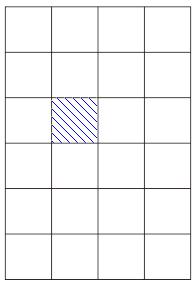
“表格”>“插入”命令下的子命令功能如下:
行上方:可在选择单元格的上方插入相应数量的行。
行下方:可在选择单元格的下方插入相应数量的行。
列左侧:可在选择单元格的左侧插入相应数量的列。
列右侧:可在选择单元格的右侧插入相应数量的列。
插入行:可打开“插入行”对话框,在其中可以设置插入行的行数和位置。
插入列:可打开“插入列”对话框,在其中可以设置插入列的列数和位置。
关于CorelDRAW的更多内容可参考CorelDRAW官方网站。
展开阅读全文
︾